Aktualisiert October 2025 : Beenden Sie diese Fehlermeldungen und beschleunigen Sie Ihr Computersystem mit unserem Optimierungstool. Laden Sie es über diesen Link hier herunter.
- Laden Sie das Reparaturprogramm hier herunter und installieren Sie es.
- Lassen Sie es Ihren Computer scannen.
- Das Tool wird dann Ihren Computer reparieren.
Es ist kein Geheimnis, dass Windows 10 genau wie jede andere neue Version des Betriebssystems mit Problemen behaftet ist, einige von ihnen kommen mit einem Workaround und einige müssen Sie es manuell beheben. Das Problem, dass Office-Anwendungen in der Liste Alle Anwendungen fehlen, ist ein solches Problem. Während es sehr schwierig ist, sich auf eine einzige Ursache für dieses Problem einzulassen, könnte es passiert sein, wenn Sie mehr als 512 Anwendungen in Alle Anwendungen Liste haben.
Es ist ein bekanntes Problem in Windows 10, dass bei mehr als 512 Anwendungen deren Verknüpfungen aus dem Startmenü Alle Anwendungen verschwinden. Microsoft hat Informationen darüber und sie arbeiten anscheinend daran, die Kappe zu entfernen.
Office-Anwendungen fehlen in allen Anwendungen
Wir empfehlen die Verwendung dieses Tools bei verschiedenen PC-Problemen.
Dieses Tool behebt häufige Computerfehler, schützt Sie vor Dateiverlust, Malware, Hardwareausfällen und optimiert Ihren PC für maximale Leistung. Beheben Sie PC-Probleme schnell und verhindern Sie, dass andere mit dieser Software arbeiten:
- Download dieses PC-Reparatur-Tool .
- Klicken Sie auf Scan starten, um Windows-Probleme zu finden, die PC-Probleme verursachen könnten.
- Klicken Sie auf Alle reparieren, um alle Probleme zu beheben.
Wenn Verknüpfungen sich weigern, an das Startmenü Alle Anwendungen angeheftet zu werden, dann möchten Sie die Liste der Anwendungen zählen, die Sie auf Ihrem Windows 10-Computer installiert haben.
Um die Anzahl der Anwendungen im Menü Alle Anwendungen zu zählen, öffnen Sie ein PowerShell-Fenster, geben Sie den folgenden Befehl ein und drücken Sie die Eingabetaste:
Get-StartApps | messen
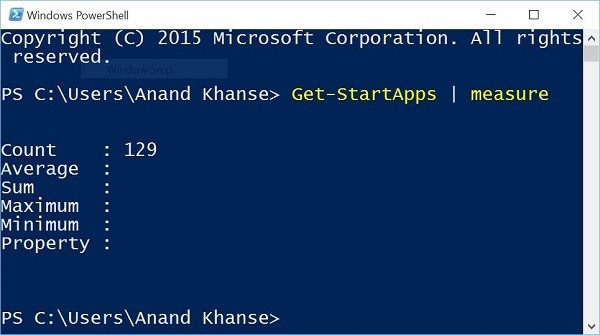
Dieser Befehl ruft die Anzahl der Anwendungen im Startbildschirm ab. Gegen Count können Sie die Anzahl der Apps sehen. In meinem Fall sehen Sie 129.
Wenn Ihre Anzahl 512 übersteigt, werden von Windows 10 keine Verknüpfungen zu weiteren Anwendungen erstellt. Sie müssen einige Anwendungen entfernen oder deinstallieren.
Um alle Namen und IDs von Anwendungen im Startbildschirm abzurufen, können Sie auch einen erhöhten PowerShell-Prompt öffnen, Get-StartApps eingeben und Enter drücken.
Wenn Sie einige Anwendungen deinstallieren können, können Sie die Verknüpfungen manuell festlegen.
Wenn dies in Ihrem Fall nicht der Fall ist, schlägt Office.com einen Workaround vor.
Befestigen Sie das Programm an der Taskleiste
Einfach, aber effektiv. Das manuelle Anheften des Programms an die Taskleiste könnte die beste Lösung sein, da es angeheftet bleibt und leicht zugänglich ist. Außerdem macht diese Option die Dinge einfacher, da Sie das Programm nicht in der Liste Alle Apps oder in der Suchleiste suchen müssen.
Suchen Sie nach einem vorhandenen Dokument, einer Tabellenkalkulation oder einer Präsentation und öffnen Sie diese, klicken Sie mit der rechten Maustaste auf die Taskleiste und wählen Sie Dieses Programm an die Taskleiste anheften
.
Im Falle eines neuen Dokuments müssen Sie nur mit der rechten Maustaste irgendwo auf dem Desktop klicken und Microsoft Word-Dokument oder eine andere Office-Anwendung auswählen, mit der Sie das Dokument erstellen möchten.
Sobald die Datei auf Ihrem Desktop erscheint, klicken Sie mit der rechten Maustaste auf die Taskleiste und wählen Sie Dieses Programm an die Taskleiste anheften, genau wie im vorherigen Schritt.
Vertrauen Sie darauf.
EMPFOHLEN: Klicken Sie hier, um Windows-Fehler zu beheben und die Systemleistung zu optimieren
